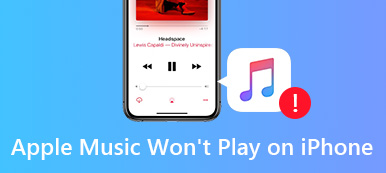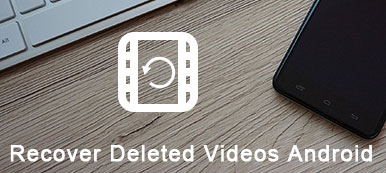A differenza della modalità di ripristino e della modalità DFU, la maggior parte degli utenti di iPhone potrebbe non avere familiarità con la modalità provvisoria. Di solito, la modalità provvisoria è correlata a un iPhone con jailbreak. Un modo per spiegare la modalità provvisoria è che può disabilitare il substrato, comprese tutte le estensioni, i temi e le modifiche, per consentire la disinstallazione di tutti i pacchetti che potrebbero aver causato il crash. Funziona proprio come la modalità sicura sul sistema operativo del computer, che può aiutarti a rimuovere i processi bloccati che potrebbero portare a malfunzionamenti dei sistemi operativi. Quindi, come si abilita o disabilita la modalità sicura di iPhone? In questo post, condivideremo con te la guida su come farlo accendi o spegni la modalità sicura di iPhone.
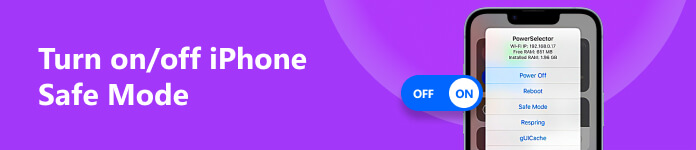
- Parte 1. Che cos'è la modalità provvisoria su un iPhone
- Parte 2. Come avviare manualmente iPhone in modalità provvisoria
- Parte 3. Come disattivare la modalità provvisoria su iPhone
- Parte 4. Domande frequenti sulla modalità provvisoria di iPhone
Parte 1. Che cos'è la modalità provvisoria su un iPhone
La modalità provvisoria di iPhone è un modo per eseguire iOS su un iPhone con jailbreak. In modalità provvisoria, tutte le modifiche sono disabilitate. Se alcune delle modifiche causano problemi al sistema, potrebbe essere necessario accedere alla modalità provvisoria. Con la Modalità provvisoria, puoi disinstallare in modo semplice e sicuro quelle problematiche senza nessuna delle modifiche effettivamente in esecuzione.
Parte 2. Come avviare manualmente iPhone in modalità provvisoria
Quando il tuo iPhone inizia a mostrare segni di malfunzionamento, puoi attivare manualmente la modalità provvisoria. Ecco come avviare manualmente la Modalità provvisoria:
Passo 1 Spegni prima il tuo iPhone. Quindi, puoi tenere premuto il tasto Potenza pulsante per un po' finché il dispositivo non si accende.

Passo 2 Quindi, tieni premuto il tasto volume giù fino a quando appare il logo Apple.

Passo 3 Una volta avviato il tuo iPhone, dovrebbe essere in esecuzione Modalità provvisoria. Ora puoi eliminare eventuali modifiche o temi. Per tornare alla modalità normale, riavvialo come al solito.
Parte 3. Come disattivare la modalità provvisoria su iPhone
A volte, quando il tuo iPhone entra in modalità provvisoria, potresti riscontrare alcuni problemi. Ad esempio, il tuo iPhone si blocca in modalità provvisoria. Non preoccuparti. Ci sono molti modi per far uscire un iPhone dalla modalità provvisoria. Ecco 4 semplici modi per disattivare la modalità provvisoria su iPhone.
Opzione 1. Scegliere Riavvia da Notifica modalità provvisoria
Rubinetto Ricomincia dal messaggio a comparsa Modalità provvisoria e il tuo iPhone si riavvierà automaticamente. Quando le modifiche problematiche sono state rimosse, il tuo iPhone tornerà alla sua modalità normale.

Opzione 2. Hard reset iPhone
Se il primo modo lascia ancora il tuo iPhone in modalità provvisoria, premi il pulsante Volume su pulsante una volta, quindi ripetere con il volume giù pulsante. Quindi, tieni premuto il tasto Potenza pulsante per qualche istante finché non viene visualizzato il logo Apple. Quindi puoi rilasciare il file Potenza pulsante. Ora il tuo iPhone può uscire dalla modalità provvisoria.

Opzione 3. Rimuovere i pacchetti incompatibili
Se ancora non puoi disattivare la modalità provvisoria sull'iPhone, dovrai eliminare i pacchetti Cydia incompatibili nel sistema. Apri Cydia e rimuovi estensioni o modifiche sospette. Riavvia l'iPhone per vedere se si avvia correttamente.
Opzione 4. Completa il ripristino per disattivare la modalità provvisoria di iPhone
Se i tre metodi precedenti non riescono a disattivare correttamente la modalità provvisoria, potresti rimanere bloccato con alcuni errori di sistema. In tal caso puoi rivolgerti a Apeaksoft iOS System Recovery per un aiuto. Questo strumento professionale può risolvere facilmente i problemi del tuo sistema iOS in crash. Non importa in quale modalità è bloccato il tuo iPhone, lo strumento di ripristino del sistema può far uscire il sistema iOS da vari scenari fastidiosi e riportarlo alla normalità.

4,000,000+ Download
Correggi gli errori di sistema di iPhone, come bloccato in modalità provvisoria, Modalità DFU, ecc.
Ripristina iPhone alle impostazioni di fabbrica anche senza password.
Esegui l'upgrade e il downgrade della versione iOS supportata.
Due modalità sono opzionali per la riparazione del sistema iOS.
Compatibile con tutti i dispositivi iOS, incluso l'ultimo iOS 17.
Scarica e installa gratuitamente Ripristino del sistema iOS sul tuo computer. Dopo averlo avviato, scegli iOS System Recovery nell'interfaccia principale.
 Passo 2 Avvia il ripristino del sistema iOS
Passo 2 Avvia il ripristino del sistema iOSOra collega il tuo iPhone al computer tramite un cavo USB. E quindi fai clic su Inizio pulsante per ripristinare il sistema del tuo iPhone. Quindi, questo software professionale rileverà automaticamente il problema del sistema iPhone.
 Passo 3 Seleziona la modalità di correzione
Passo 3 Seleziona la modalità di correzionePuoi risolvere istantaneamente il problema di iPhone bloccato in modalità provvisoria facendo clic su Risoluzione rapida gratuita. Se non funziona, fai clic su Fissare per accedere alla finestra successiva.

Ecco due tipi di modalità di fissaggio, la modalità standard e la modalità avanzata. Scegli uno in base alle tue esigenze. Quindi, fai clic su Confermare pulsante.
 Passo 3 Seleziona il firmware per il fissaggio
Passo 3 Seleziona il firmware per il fissaggioScegli la categoria, il tipo e il modello per il tuo iPhone. Quindi, fai clic su Scaricare per ottenere il firmware corretto. Clicca il Avanti per avviare il download del firmware iOS e aiutare il tuo iPhone a disabilitare la modalità provvisoria.

Opzione 5. Ripristina il tuo iPhone
Questa è l'ultima scelta per uscire dalla modalità provvisoria di iPhone. Assicurati di avere ha eseguito il backup del tuo iPhone su iCloud o iTunes poiché tutti i dati sul tuo iPhone verranno cancellati ripristinando le impostazioni di fabbrica. Navigare verso Impostazioni profilo > Generale > Resete tocca Cancella contenuto e impostazioni. Successivamente, ripristina il tuo iPhone dal file di backup di iTunes o iCloud. Quindi controlla se disabiliti la modalità di sicurezza su iPhone.
Se scopri che i tuoi dati su iPhone sono andati persi, puoi usarli Apeaksoft iPhone Data Recovery per aiutarti a recuperare i dati cancellati o persi da iPhone.
Parte 4. Domande frequenti sulla modalità provvisoria di iPhone
Perché il mio telefono è ancora in modalità provvisoria?
I telefoni cellulari ancora in modalità provvisoria possono verificarsi perché hai installato app incompatibili con il tuo sistema. Puoi controllarli nel centro di gestione delle app e disinstallare rapidamente le app non adatte.
Qual è la differenza tra la modalità provvisoria Apple e la modalità di ripristino?
La modalità di ripristino viene spesso utilizzata per riparare un iPhone. Ma svuoterà tutti i contenuti sul dispositivo e lo farà ricominciare da capo come se fosse nuovo, quindi è necessario prima eseguire il backup dei dati. La modalità provvisoria viene spesso utilizzata per rimuovere i processi danneggiati. Questa modalità proteggerà il tuo telefono quando il jailbreak del tuo iPhone provoca un arresto anomalo del sistema.
Posso attivare la modalità provvisoria senza effettuare il jailbreak del mio iPhone?
No, non puoi attivare la modalità provvisoria se il tuo iPhone non ha il jailbreak. Se desideri accedere alla modalità provvisoria sul tuo iPhone, puoi utilizzare alcuni strumenti di jailbreak come 3uTools.
Conclusione
Questo post te lo fa sapere cos'è la modalità provvisoria su un iPhone e come abilitare/disabilitare la modalità provvisoria con diversi metodi fattibili. Se non riesci a disattivare la modalità provvisoria con i metodi convenzionali, puoi provare Apeaksoft iOS System Recovery per risolvere il problema e riportare il tuo iDevice alla normalità.